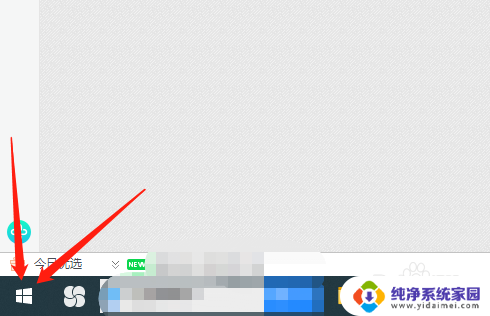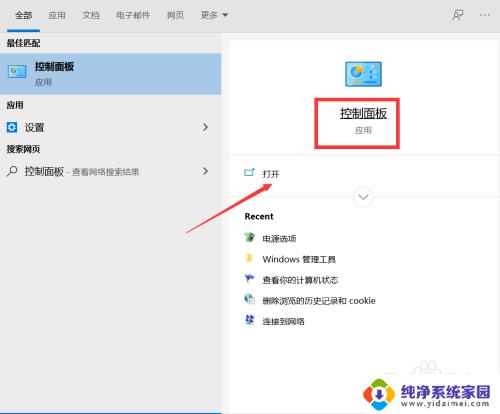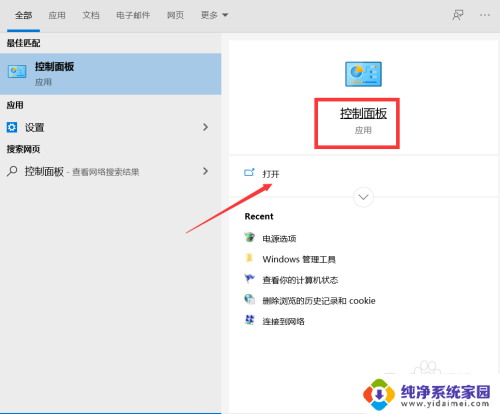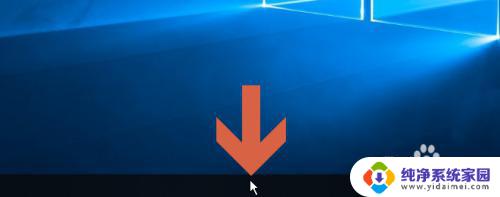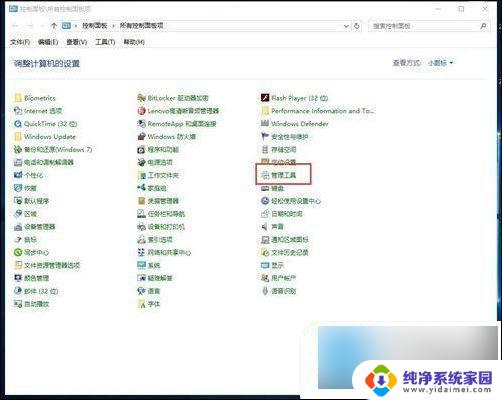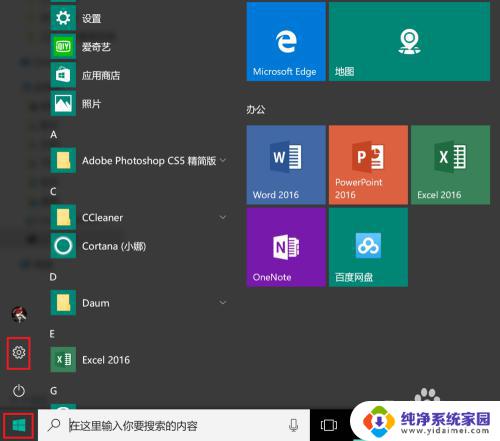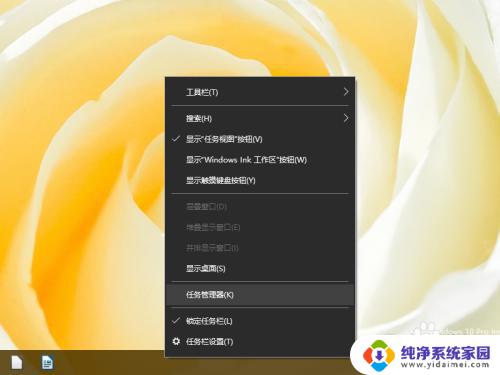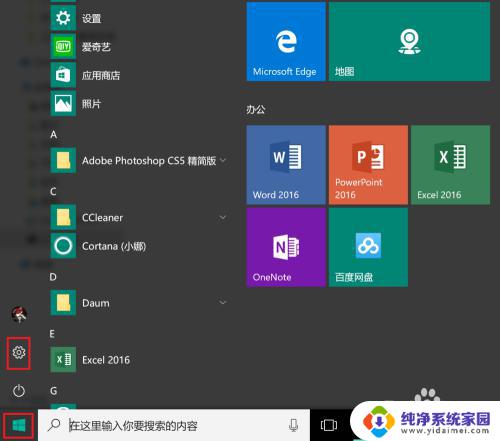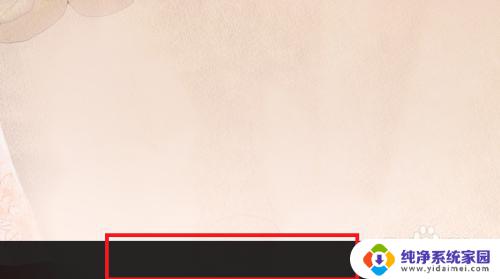怎么看电脑各个程序占用的内存 Win10如何查看内存占用最大的软件
更新时间:2023-08-17 12:43:00作者:jiang
怎么看电脑各个程序占用的内存,在如今的数字化时代,电脑已经成为我们生活中不可或缺的工具之一,随着电脑程序的增多和功能的不断扩展,我们有时会遇到电脑运行缓慢或卡顿的情况。这时候了解各个程序占用的内存情况就显得尤为重要。而在Win10系统中,查看内存占用最大的软件也变得轻而易举。掌握这些技巧可以帮助我们更好地优化电脑性能,提升工作效率。接下来我们将介绍一些方法,帮助您了解电脑中各个程序的内存占用情况,并找到占用内存最多的软件。
具体方法:
1.可以在电脑任务栏右键---任务管理器
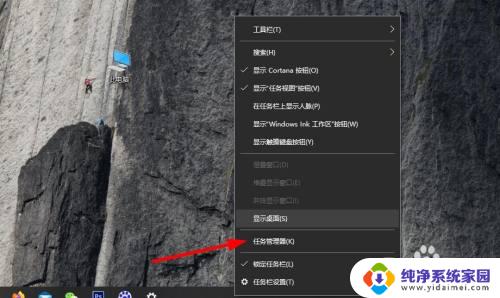
2.另外一种进入的方式就是使用快捷键Ctrl+Alt+delete。
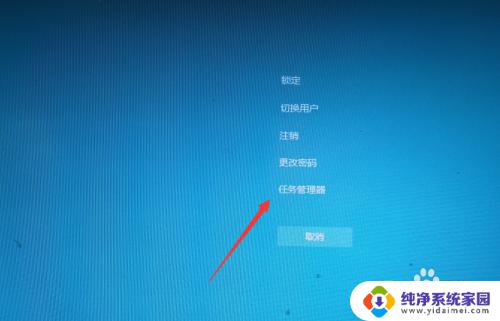
3.进入管理器后这里边电脑在运行的程序都在这个列表。
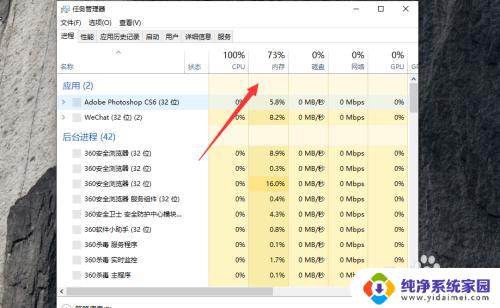
4.点击一下内存,可以按照占用的比例来排序。
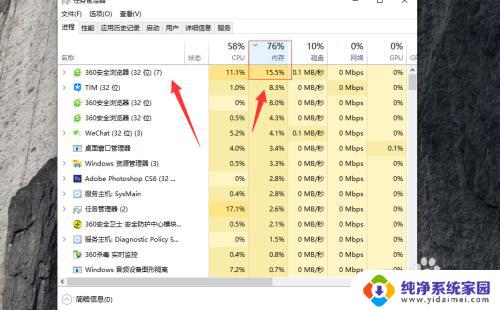
5.如果是自己不在使用的进程,可以右键来结束。这样电脑就不会过于卡顿了。
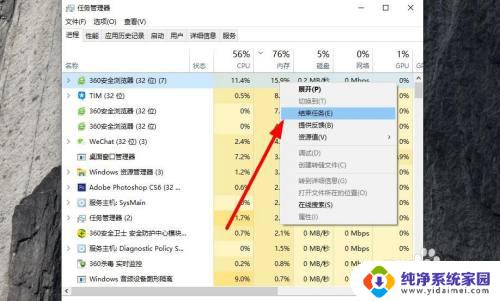
6.1.任务栏右键打开任务管理器
2.点击内存排序
3.查看程序并结束进程
以上是如何查看电脑各个程序占用的内存的全部内容,如果你也遇到同样的问题,请参照本文的方法处理,希望能帮到你。